hp笔记本怎么安装win10系统
- 分类:Win10 教程 回答于: 2021年03月23日 09:16:00
很多朋友都拥有自己的一台笔记本电脑,近期有网友留言问hp笔记本怎么安装win10系统?跟其他品牌安装系统的时候有没有区别,所以针对这个问题,小编来介绍一下hp笔记本安装win10系统教程,一其学起来吧。
我们知道安装win10的方法有比较多,所以选择一个合适的安装方法是非常必要的,因为u盘安装适合电脑系统一键崩溃进不去的情况,而一键重装系统则适合于电脑 可以正常使用的情况,本期小编以后者为例,介绍hp笔记本怎么安装win10系统。
1、下载并打开小白三步装机版软件,默认会推荐我们安装 Windows 10,点击立即重装。提醒,重装建议退出安全软件。

2、接下来软件直接就下载系统,下载完成后会自动帮助我们部署当前下载的系统。
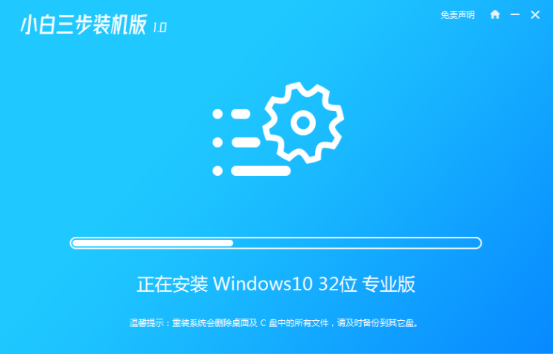
3、部署完成后会提示我们重启电脑,选择立即重启。

4、重启后选择 XiaoBai PE-MSDN Online Install Mode,然后按回车进入 Windows PE 系统。

5、在 PE 系统中,软件会自动帮助我们重装,重装完后直接重启电脑。

6、选择 Windows 10 系统进入,进入系统之后重装系统就完成了。
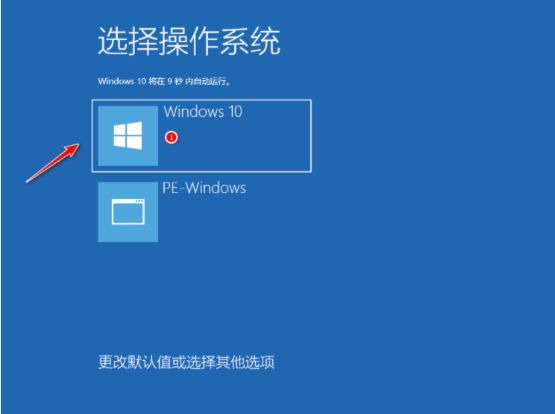
以上就是小编带来的hp笔记本怎么安装win10系统的全部内容,希望可以提供帮助。
 有用
26
有用
26


 小白系统
小白系统


 1000
1000 1000
1000 1000
1000 1000
1000 1000
1000 1000
1000 1000
1000 1000
1000 1000
1000 1000
1000猜您喜欢
- 简述老笔记本装win7还是win10..2022/11/26
- 电脑开不了机的情况下win7升级win10步..2022/04/15
- 重置win10系统一直失败怎么办..2020/07/13
- 咔咔装机u盘安装win10系统教程..2022/07/16
- 微软windows10官网更新系统的方法..2021/11/13
- 联想win10台式机怎么看自己电脑配置..2021/01/30
相关推荐
- 小编教你windows10密码更改2017/09/11
- 简单详细的WIN10企业版系统安装教程..2021/04/15
- win10系统怎么禁止鼠标键盘唤醒电脑..2020/09/13
- win10系统更新怎么关闭2022/05/01
- 系统之家系统重装大师重装windows764..2017/06/19
- win10补丁,小编教你如何卸载Win10上已..2018/08/11

















